Cerere: Vă rugăm să descrieți în detaliu modul în care puteți, cu fișiere audio .flac pentru a face un CD audio (CD audio), pentru a menține cea mai bună calitate a muzicii?
Întreb - răspuns!
În scopul de a face CD-uri audio, veți avea nevoie de un CD (CD-R sau CD-RW, ceea ce înseamnă, respectiv, o singură dată sau CD-RW), precum și pentru a înregistra programul.
Ne propunem utilizarea pentru scopurile noastre, un program de CDBurnerXP gratuit.
programul de descărcare
Îl puteți descărca de pe site-ul oficial de dezvoltator la acest link.
Instalarea programului
Rulați fișierul program de instalare ( «cdbxp_setup_4.3.8.2568.exe», ca din acest scris), s-ar putea găsi că programul CDBurnerXP vă solicită să instalați .NET Framework (shell program gratuit de la Microsoft, este necesar de program). Dacă nu ați instalat tehnologia, programul CDBurnerXP vă solicită să accesați site-ul și a instala cea mai recentă versiune .NET Framework. Instalarea .NET Framework este foarte simplu. Salvați fișierul, rulați-l și apoi urmați instrucțiunile. interfață de instalare română.
Dacă ați instalat deja v2.0 .NET Framework sau de mai sus, atunci Expertul de instalare va începe imediat CDBurnerXP instalare. Apare următoarea fereastră (Figura 1.)
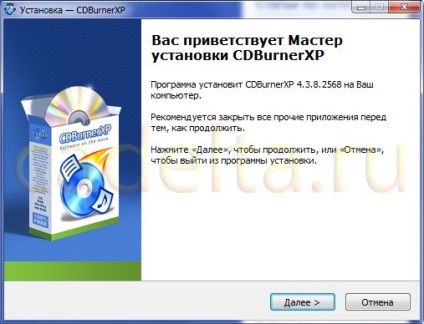
Fig. 1. Bine ați venit la instalare.
Aici trebuie să faceți clic pe „Next“. Va afișa acordul de licență (Figura 2) Acceptați termenii ferestrei:
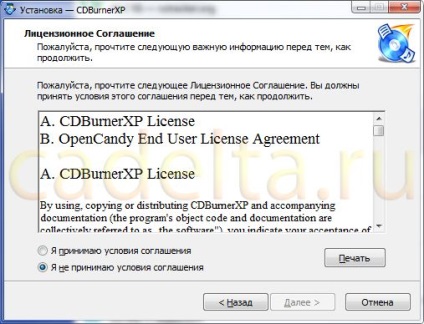
Fig. 2. Acceptarea acordului de licență.
Faceți clic pe cercul din stânga a „Accept acordul“, butonul „Next“ devine activ, faceți clic pe ea.
În fereastra următoare (fig. 3), puteți alege directorul de instalare (de exemplu, dacă doriți, puteți instala programul pe o altă unitate). Faceți clic pe butonul „Browse“ pentru a face acest lucru.
După selectarea directorul de instalare, faceți clic pe „Next“.
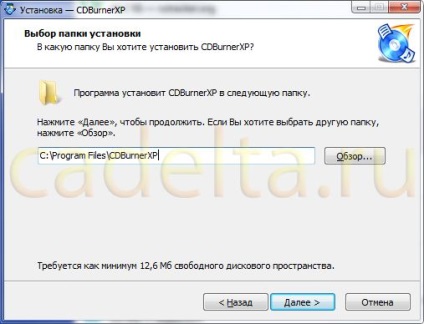
Fig. 3. Selectarea unui dosar de instalare.
În etapa următoare (fig. 4) sunt rugați să selecteze limba de interfață care va fi susținută de către program. Oferim click pe căpușa „Limbi“ pentru a elimina toate marcajele, iar apoi a pus jos o bifă în limba dorită. În cazul nostru, am ales doar o singură limbă - română (Rusă (Rusia)). Faceți clic pe "Next".

Fig. 4. Selectarea limbii de interfață.
În pasul următor, noi nu oferim schimba nimic, trebuie doar să faceți clic pe „Next“.

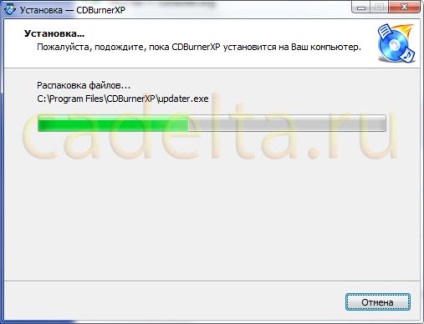
Fig. 6. Instalați programul CDBurnerXP.
faceți clic pe „Finish“ după instalare.
Includerea interfeței de limbă rusă
Pentru a schimba limba de interfață în limba română (sau oricare alt selectat în timpul instalării), faceți clic pe fereastra de tip pop-up după fereastra de instalare program este complet, faceți clic pe „OK“, apoi alegeți «Fișier» în fereastra principală din meniul principal - „Opțiuni“ . Și în fereastra care se deschide, selectați limba dorită din lista verticală și faceți clic pe „OK“. După aceea, reporniți complet programul CDBurnerXP.
Burn fișiere pe CD-uri audio .flac
Pentru a face discul CD audio. CDBurnerXP (fig. 7), în fereastra principală a programului, selectați "Audio CD" și faceți clic pe "OK".

Fig. 7. CDBurnerXP fereastra principală a aplicației.
Deschideți fereastra de lucru (fig. 8).
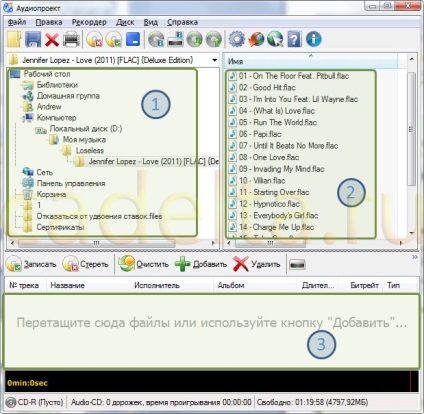
Fig. 8. Programul CDBurnerXP fereastra.
Zona de fereastra indicată în figura 8, numărul 1, selectați directorul în care fișierele audio sunt arse pe CD. În secțiunea 2 afișează întotdeauna conținutul folderului selectat din stânga. După ce directorul dorit în zona 1 este selectată, setați focalizarea la directorul 2 (acest clic stânga al mouse-ului pe orice fișier secțiunea 2). Apoi, faceți clic pe tastatură simultan «Ctrl + A» (litera «A» se înțelege aici limba engleză este pe „F“ de pe fața locului rus scrisoare tastatură) tasta. Selectați toate fișierele din directorul. glisați-le la stația de 3 (mutați cursorul mouse-ului pentru orice secțiune de fișier 2, faceți clic pe butonul stâng al mouse-ului și țineți-l până când mutați cursorul la porțiunea 3). După cum s-ar putea ghici, secțiunea 3 afișează o listă de fișiere care vor fi folosite pentru a crea CD-urilor audio dumneavoastră.
După adăugarea fișierelor, fereastra de operare ar trebui să arate ca acest lucru (a se vedea figura 9.):
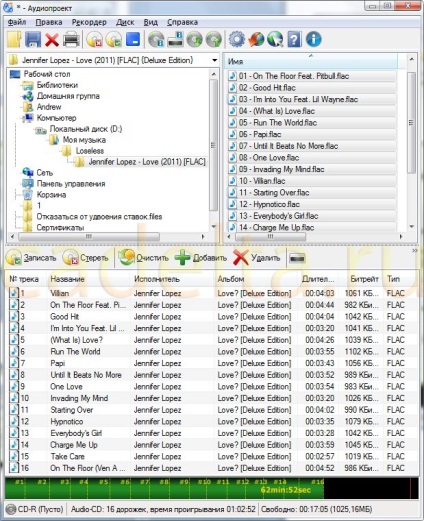
Fig. fereastra programului de lucru 9. după selectarea înregistrării audio.
Acum, introduceți un disc gol (CD-R sau CD-RW) unitate, și așteptați câteva secunde. În cazul în care partea de jos a ferestrei programului pentru acest ecran „Nici un disc“, acum ar trebui să fie afișate: „CD-R (gol).“ Acest lucru înseamnă că programul „vezi“ discul introdus.
În lista de antrenare, selectați cel pe care le-ați introdus doar un disc, apoi faceți clic pe „Burn“ (marcate în fig. 10).
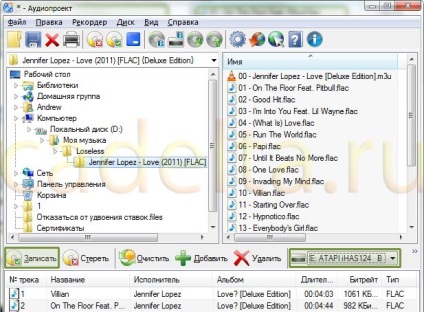
Fig. 10. Lista selectată de unități și de un buton

Fig. 11. Setarea CD-urilor audio de înregistrare.
Faceți clic pe "Burn Disc".
Programul va incepe de pre-procesarea fișierelor pentru a arde. Pe parcursul acestui proces poate fi văzut în fereastra (fig.12.):
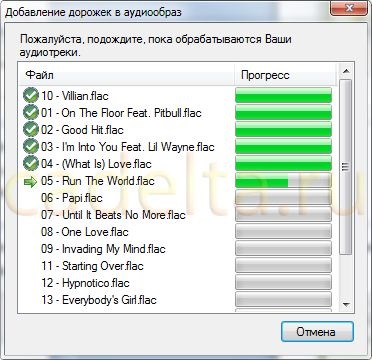
Fig. 12. Codificarea fișiere audio.
După finalizarea procesării, FLAC fișiere, programul va începe scrierea fișierelor pe disc. Pe parcursul acestui proces va fi urmat în fereastra (Figura 13.):

fereastră este afișată după terminarea înregistrării (Fig. 14):

Fig. 14. Finalizarea unei înregistrări audio.
În această instrucțiune de înregistrare audio CD-ul este finalizat.